开机按Del键进入该BIOS设置界面,选择高级BIOS设置Advanced BOS Features,之后进入界面:
在高级BIOS设置(Advanced BIOS Features)界面里,首先点击(硬盘启动优先级)Hard Disk Boot Priority,之后即可进入BIOS开机启动项优先级选择,我们可以通过键盘上的上下键选择USB-HDD(U盘即可,会自动识别我们插入电脑中的U盘)
选择USB设备为第一启动项后,按Entel键即可确认选择,之后我们再按F10键,然后会弹出是否保存,选择YES即可。
另外有的主板还会进入如下界面,我们主要将First Boot Device这只为U盘即可。
再选择第一启动设备(First Boot Device):该版本的BIOS这里没有U盘的“USB-HDD”、“USB-ZIP”之类的选项,经尝试选择移动设备“Removable”不能启动,但选择“Hard Disk”可以启动电脑。
方法二:旧的Award BIOS(2009年电脑主板)
同样的开机按Del键进入该BIOS设置界面,选择高级BIOS设置:Advanced BIOS Features
也是选择高级BIOS设置(Advanced BIOS Features)界面,首先选择硬盘启动优先级:Hard Disk Boot Priority。
硬盘启动优先级(Hard Disk Boot Priority)选择:使用键盘上的上下键来选择与移动设备,将U盘选择在最上面,然后按Entel键确认选择。然后,按ESC键退出,回到的设置界面。
在第一启动设备(First Boot Device)这里,有U盘的USB-ZIP、USB-HDD之类的选项,我们既可以选择“Hard Disk”,也可以选择“USB-HDD”之类的选项,来启动电脑。
方法三:2002年电脑主板的一款BIOS
选择Boot菜单界面设置U盘启动
选择启动优先级设备选择(Boot Device Priority)在第一启动设备(1st Boot Device)里选择U盘。
在的硬盘驱动器“Hard Disk Drives”里面还没选择U盘为第一启动设备,那么这里就不存在和显示U盘,但可以选择移动设备“Removable Dev.”作为第一启动设备;
硬盘驱动器“Hard Disk Drives”选择:选择U盘为第一启动设备“1st Drive”。如果先在“Hard Disk Drives”里面选择U盘为第一启动设备,那么这里就会显示有U盘,那就选择U盘为第一启动设备。
首先在硬盘驱动器“Hard Disk Drives”中选择U盘为第一启动设备“1st Drive”以后,启动优先级设备选择(Boot Device Priority)里面才会显示U盘,然后我们优先选择U盘作为第一启动设备(1st Boot Device)即可。

1.首先我们将封装好系统的启动u盘插入USB口中,启动电脑.。 2.当显示屏闪过第一个开机画面的时候,我们迅速连续按下键盘上的快捷启动热键,联想为F12,其他品牌按下表自行查询快捷启动热键或联系电脑品牌客服询问。
3.此时显示屏会弹出一个选择的蓝色窗口,通过↑↓选择“Enter Setup”进入BIOS设置(也可以在电脑出现开机画面的时候连续按下“Esc”键进入BIOS设置,部分电脑可能会是Delete、F2或F6)。
3.进入BIOS设置中,将Boot第一启动顺序设定为USB Hard Disk(或USB-HDD、USB-FDD、USB-ZPI,USB-CD-ROM 与你制作的U盘工作模式对应),BIOS能识别接受的有:驱动程序(ZIP)/ 软盘(FDD) / 光盘(CD-ROM)/ 还有硬盘(HDD),设定的方法是回车然后选择USB Hard Disk选项。
4.设定完毕后按“ESC”键,退回BIOS主界面,选择Save and Exit(也可以按下F10保存退出)。
5.然后重启电脑,U盘插上就会自动从U盘启动了。









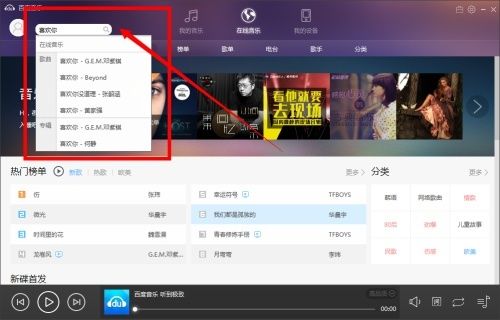
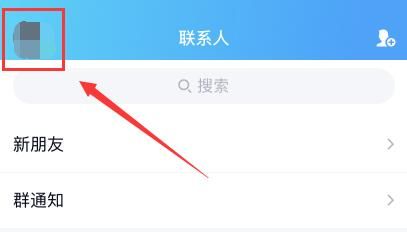
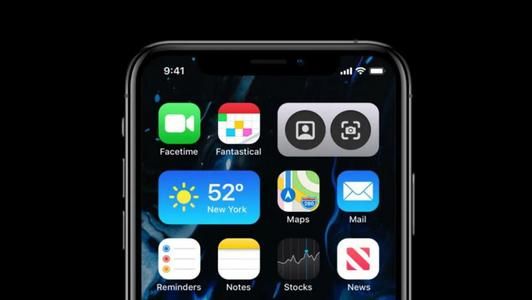
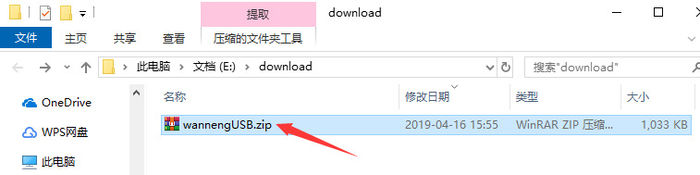
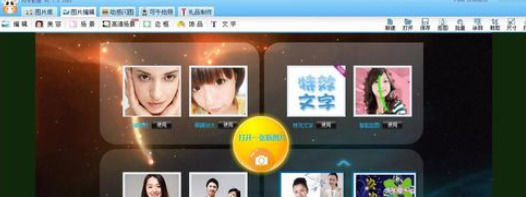
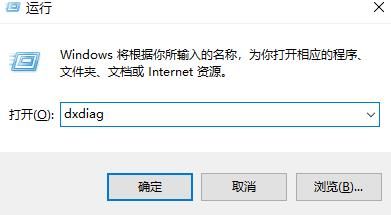
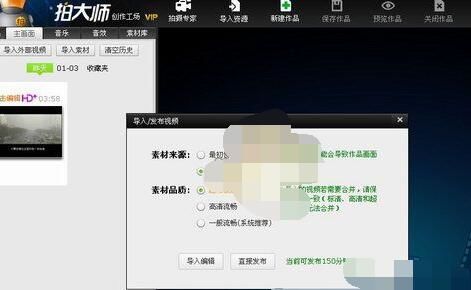

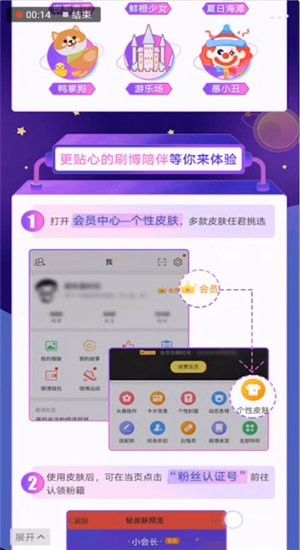
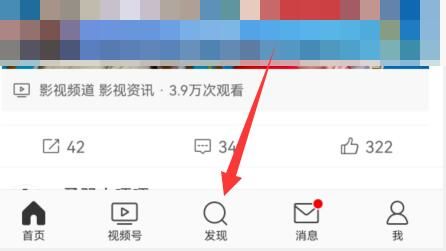
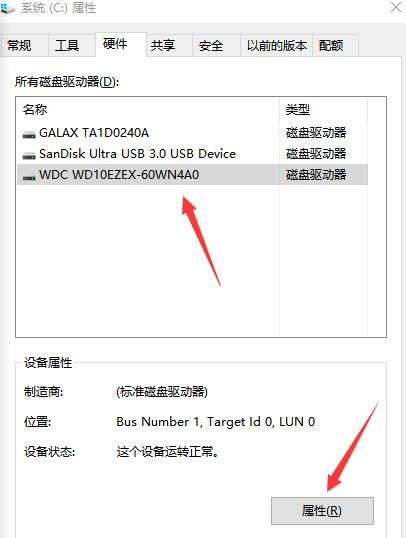
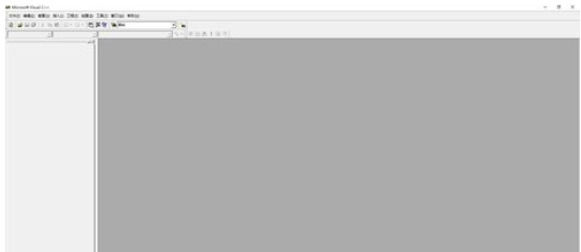
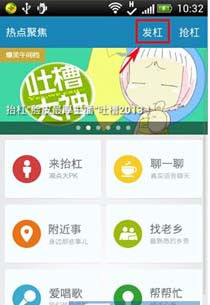
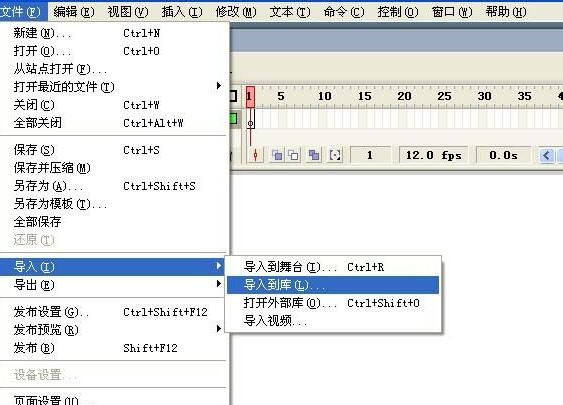
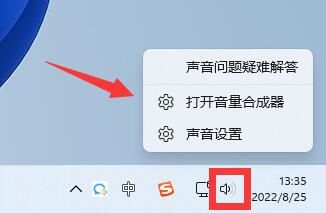
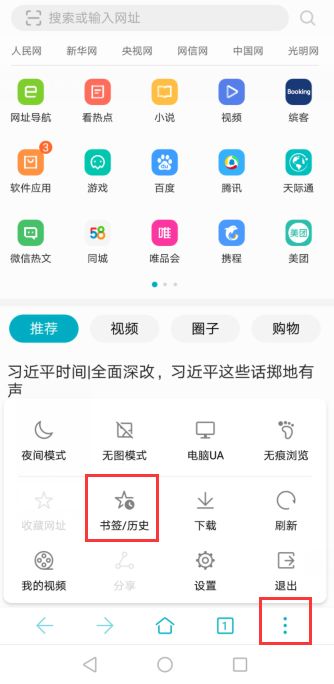
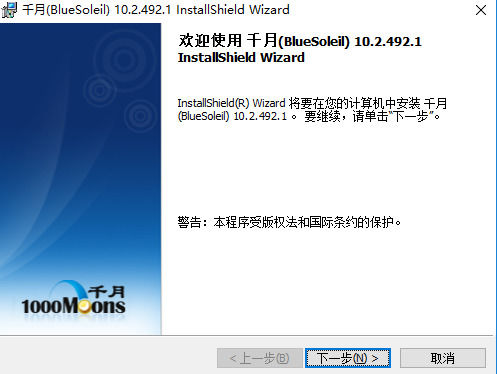

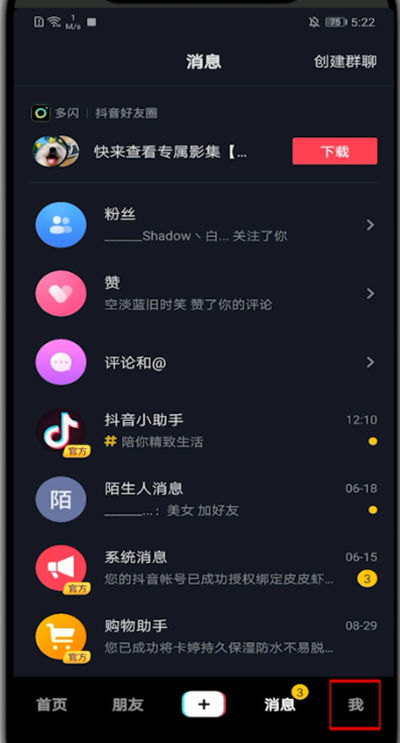
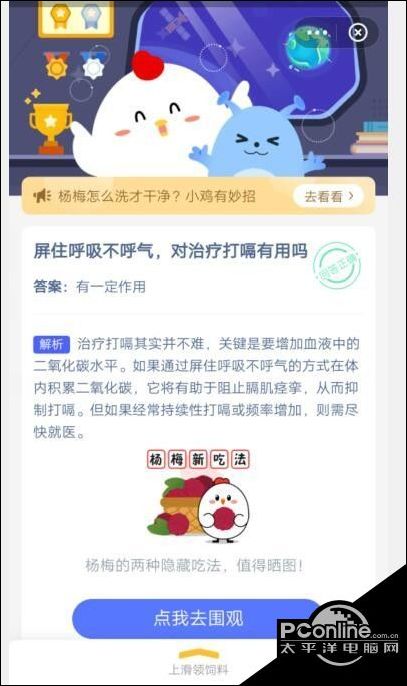



















![2022年中国药店行业重点企业对比分析:老百姓大药房VS益丰大药房VS大参林 [图]](http://www.jxyuging.com/uploadfile/2022/0923/20220923105447241.jpg)










































